
-
自动操控鼠标工具
大小:2.6M系统:Win7/8/10 类别:游戏辅助语言:简体中文 时间:2020-11-03 15:43:55

自动识图按键是一款自动操控鼠标的工具,能够模拟键盘鼠标的操作,适合用于一些简单的游戏重复操作,解放双手,能够帮助用户通过识别图像来自动点击按钮,可以帮助用户轻松实现鼠标键盘重复连点操作,使用非常方便,支持玩家进行自己的按键设计,有需要的用户可以下载。
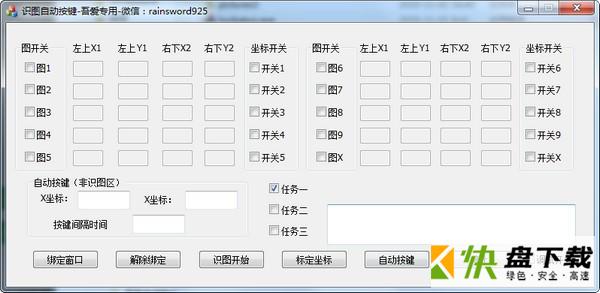
一、图开关
图开关--可以设定寻找图的数量,打钩后,即可按照右侧的坐标范围寻图。默认未选择。最多支持10张图。选择的图越多,找图时间也较长。
二、坐标开关
默认,坐标开关左侧可编辑框未不可编辑状态,此种情况下,将在窗口全屏查图,速度较慢。也快选择开关,自己输入寻图的坐标范围。
三、寻图文件夹
一共有三个文件夹可选,任务一对应pictures1,任务二对应pictures2,任务三对应pictures3,只能单选。
每个picture文件夹支持10张图寻找,图的名称必须固定为图1-图10,其他名称不识别,并且,图的保持格式必须是.bmp。
四、自动按键功能,既可以自动获取,也可以手动输入1组坐标,按键时间间隔单位为ms。使用此功能时,应结束自动识图。
六、调试开关只是测试软件设计中使用的。点击后,可以看到调试日志内容。
七、操作顺序
1、打开后,首先选择任务开关,从任务一-任务三中选择一个;
2、选择图开关;
3、然后点击绑定窗口按钮,点击后,立即将鼠标移到需要工作的窗口内,保持2秒,待显示区域出现绑定完成后再移到鼠标;
4、可选择手动输入寻图坐标,也可以不选择,默认窗口全屏寻图;
5、然后点击识图开始按钮。
6、不使用自动识图时,点击识图结束按钮;
7、切换任务时,应结束识图后,点击解除绑定按钮,然后选择任务开关,重新进行绑定。点击识图按钮后,选择任务开关;
8、更换游戏是或窗口时,需要点击解除绑定按钮,重新进行绑定新的窗口。或者重新打开程序。

魔兽争霸3修改器下载3704人在玩魔兽争霸3冰封王座1.24e修改器是由大象为war3玩家打造的一款实用修改工具,魔兽争霸3相信有不少玩家喜欢玩吧,不过没有修改器的话操作起来还是很麻烦的,这款修改器拥有升级、全图、无敌以及重置技能CD等多种功能。
下载
奇妙加速器中文版下载3664人在玩奇妙网游加速器,一键智能精准加速,海量游戏免费畅玩,金融专属传输专线,支持海量网游加速,奇妙加速器为免费模式,客户端所有游戏支持免费加速
下载
炉石兄弟下载2271人在玩炉石兄弟是HB 公司针对炉石传说制作的游戏辅助工具,继承了魔兽兄弟、暗黑兄弟辅助特点,操作简单明了,一健启动既可!无需复杂操作。自动开始游戏,无需人工值守。还能够完美支持欧、美、韩、台、国服!
下载
三国志13破解补丁2161人在玩三国志13破解补丁是一款修改器工具,通过该补丁玩家可以在线进行修改多项属性,给每位玩家在游戏中可以带来更多的游戏乐趣。
下载
dnf连发工具1441人在玩x键是最常用的一个键,通常按到手痛,DNF任意键连发生成工具起源于X键连发,可以一次按住一个键不动,角色会自动攻击,只要您不放手,就会一直攻击下去,有一个连发工具就好。按一次,多次攻击。
下载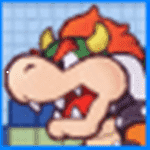
ec修改器下载1436人在玩ec修改器是一款功能强大的模拟游戏修改工具,ec修改器中文版能够完美支持Impact模拟器、GBA模拟器、NDS模拟器等模拟器游戏的修改,能够大大降低游戏难度,为新手玩家带来不错的游戏体验。
下载
造梦西游5修改器1413人在玩造梦西游动作策略游戏是游戏玩家经常玩的游戏,今天小编推荐的造梦西游5星辰修改器是专门针对同名网页游戏《造梦西游5》打造的一款实用修改辅助工具
下载
GoLink加速器破解版下载1331人在玩GoLink加速器是一款免费的智能游戏加速器,支持Origin、Steam、Uplay等多平台游戏大作,专业为游戏玩家提供加速服务,游戏专线加速通道能够有效降低延迟、避免卡顿、杜绝掉线、轻松联机。
下载
xbox360手柄驱动win10版1160人在玩xbox360手柄驱动win10版是款专门为游戏爱好者打造的游戏手柄驱动程序。此款驱动最高支持4个游戏手柄, xbox360手柄驱动win10版使用简单,安装后就能够对手柄进行功能设置
下载
XinputTest手柄模拟器1116人在玩XinputTest 堪称万能手柄模拟器,特别是竞技类的游戏,是一款功能方面相当不错的360手柄模拟器;使用模拟xinputtest软件后键位会直接默认为XBOX360手柄的键位,让用户快速的摆脱不舒服的感觉,有更好的游戏体验。
下载